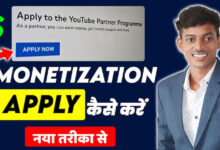Photo Ka Video Banane Wala Apps | Video Banane Ka Apps
Photo Ka Video Banane Wala Apps, Video Banane Ka Apps : इसके लिए आपको सबसे पहले kinemaster को open करके विडियो/Photo को सेलेक्ट करके अपनी हिसाब से elements यूज़ कर करके अपनी फोटो का वीडियो बना सकते है.

Photo Ka Video Banane Wala Apps
Video Banane Ka Apps: विडियो बनाने वाले apps जैसे Kinemaster, Filmora आदि है, जिसका उपयोग कर आप अपनी विडियो को अच्छे से एडिट कर सकते हो. ये तो आप सभी को पता ही है की आज का समय डिजिटल युग है, जहाँ पर लोग अपने बिज़नस को प्रमोट करने के लिए या फिर किसी को किसी प्रकार की कोई समस्या होती है तो ऐसे में आप ऑनलाइन youtube का ही सहारा लेते है. दूसरी तरफ कुछ ऐसे लोग होते है की youtube को फुल टाइम career के रूप में लेना चाहते है. जिसके चलते ऐसे में वो अपने लिए best विडियो एडिट करना चाहते है. जिसके चलते लोग video banane wale apps के बारे में search करते रहते है.
ऐसे में यदि आप भी एक क्रिएटर बनना चाहते हो जिसके चलते आप अपने लिए video banane wala apps download कैसे करे या फिर photo se video banane wala app के बारे में जनाना चाहते हो लेकिन आपको नही पता है की video banane ke apps कौन कौन से है तो आप हमारे साथ इस पोस्ट में शुरू से लेकर अंत तक जरुर बने रहे. जिससे की हम आपको आसानी से समझा सकेगें की विडियो एडिट करने वाले बेस्ट एप्प कौन कौन से है.

Contents
Kinemaser App se Video edit kaise kare ?
यदि आप विडियो एडिट करना चाहते हो लेकिन आपको नही पता है की Video edit kaise kare तो आप हमारे द्वारा बताये गये निम्नलिखित पॉइंट्स को step by step फॉलो कर सकते हो. जहाँ पर हम आपको आसान शब्दों में video banane ke apps के उपयोग से Video edit kaise kare इसके बारे में बारीकी से समझायेगे.
- विडियो एडिट करने के लिए सबसे पहले आपके पास kinemaster app होना चाहिये, इसके बाद आपको kinemaster app को open करना होगा.
- अब आपके सामने एक new project के button पर क्लिक करना है.
- अब आपको diamantine को choose करना होगा यानि की आपको अपनी विडियो instagra, youtube व् reels आदि किसके लिए बना रहे हो उसी के हिसाब से अपनी विडियो का size choose करना है और उसके निचे दिए हुए create button पर क्लिक करना है.
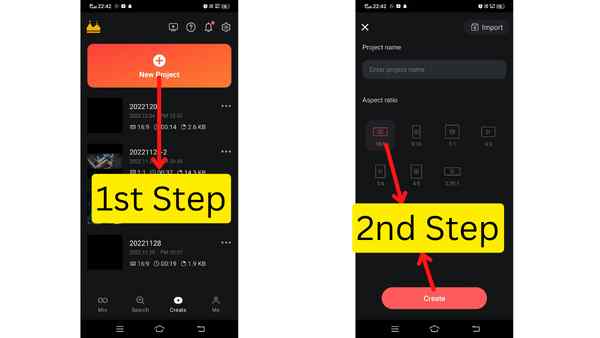
- अब आपको जिस भी विडियो को edit करना चाहते हो आपको उस विडियो को सेलेक्ट करना है.
- इसके बाद kinemaster की टाइम लाइन में विडियो आ जाएगी.
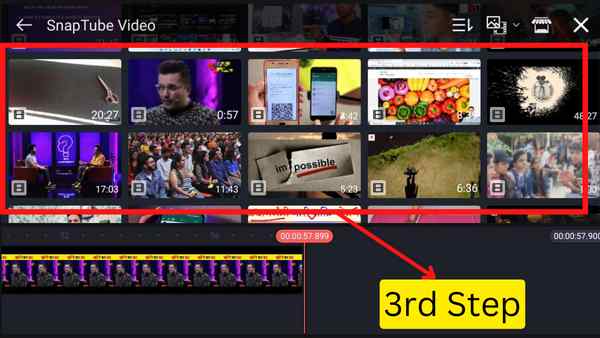
Kinemaser App Se Video Cut Kaise Kare
- जैसे की हमने सोंग को सेलेक्ट करके रखा है तो ऐसे में हम इसका एक स्टेटस बनायेगे, जिसके लिए हमे स्टार्टिंग के point को कट करना है, हमे उसी point तक रखना है, जिस point से हमारा स्टेटस सोंग स्टार्ट होता है.
- अब आपको जहाँ से song cut करना है आपको वहां पर टाइम लाइन का पॉइंटर लाकर टाइम लाइन में दिखाई दे रहे विडियो पर क्लिक करना है.
- अब आपके कई सारे साइड में आप्शन आ जायेगे, लेकिन आपको यहाँ पर trim / split वाले आप्शन पर क्लिक करना है.
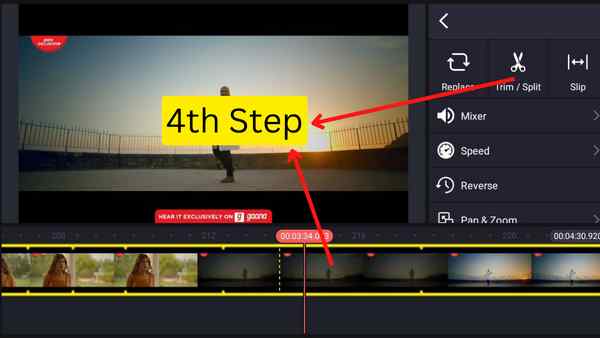
- इसके बाद आपक्से पूछा जायेगा की आप video का left side पार्ट कट करना चाहते हो या right side, अब आपको left side वाले आप्शन पर क्लिक करना है.
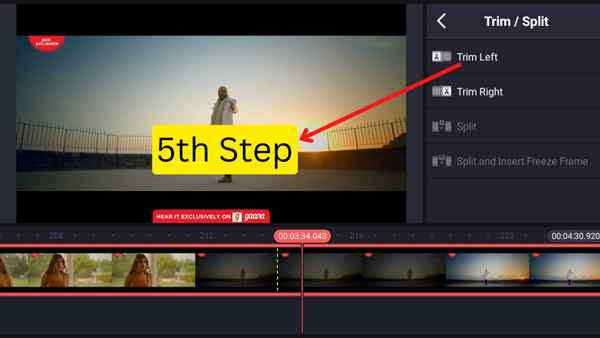
- अब इसके बाद आपको अपनी विडियो का end point cut करना होगा, यानि की जहाँ तक आप अपनी विडियो का स्टेटस बनाना चाहते हो, आपको वहां पर कर्सर पॉइंटर लाकर फिर से विडियो पर क्लिक करने trim / spilt वाले आप्शन पर क्लिक करना है.
- अब इसके बाद आपको अपने विडियो के right पार्ट हटाने के लिए trim right वाले आप्शन पर क्लिक करना है.
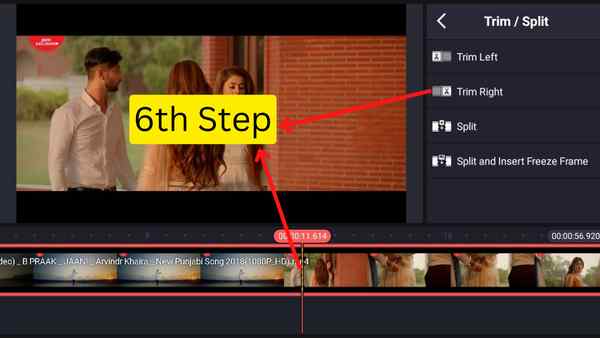
- यदि इसके अलावा यदि आपको विडियो के बिच का पार्ट कट करना है तो ऐसे में आपको spilt वाले आप्शन को choose करना है.
Text लिखना – Photo Ka Video Banane Wala Apps
- अब आपको अपनी विडियो में lyrics text लिखने के लिए आपको सबसे पहले आपको अपनी विडियो में उस point पर ले आओ, जहाँ से text लिखना है और उसके बाद विडियो पर क्लिक करने layer पर क्लिक करना है और उसके बाद आपको text वाले आप्शन पर क्लिक करना है.
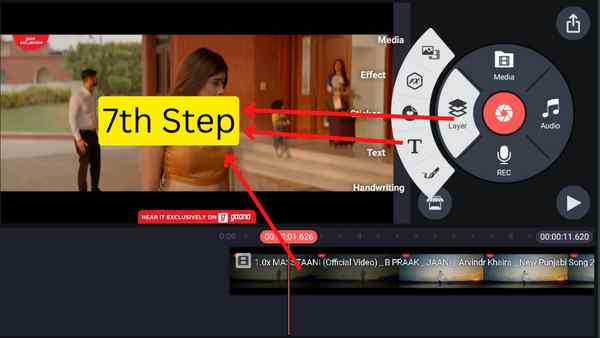
- अब आपको जो भी text लिखना है वो लिख कर ok बटन पर क्लिक करना है.
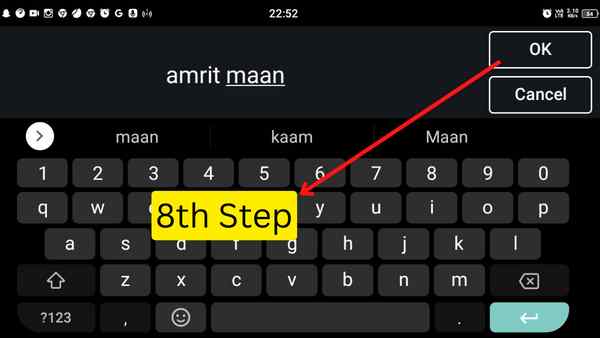
- इस प्रकार text आपकी विडियो के उपर आ जायेगा. अब आप इस text को जितना चाहो उतना बढ़ा कर सकते हो, जिसके लिए आपको text के निचे दिखाई दे रहे एरो वाले निशान पर क्लिक करके text को बढ़ाना है.
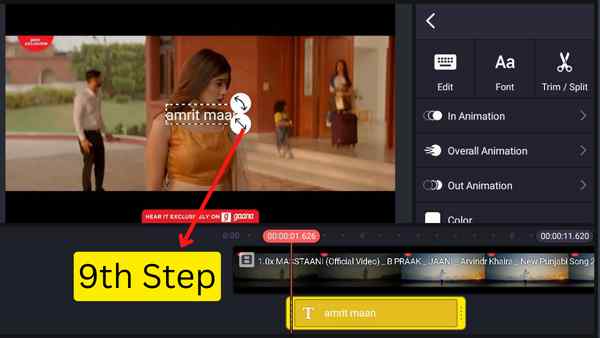
Font Style Change and Font Background
- text के कलर को चेंज करने के लिए आपको side में दिखाई दे रहे कलर वाले आप्शन पर क्लिक करना है.
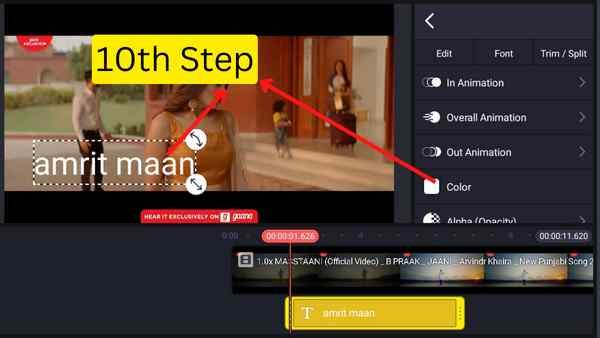
- अपनी पसंद के कलर को choose करना है और उसके बाद side में सही आइकॉन पर क्लिक करना है.
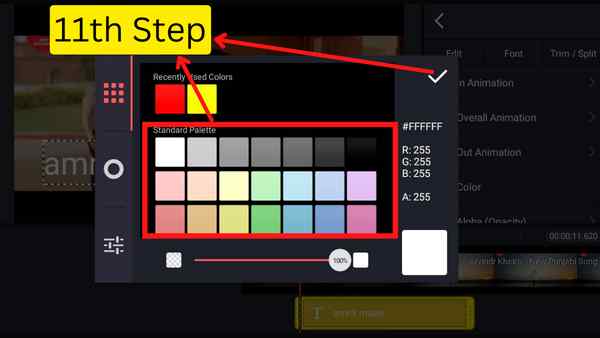
- font के स्टाइल चेंज करने के लिए सबसे पहले font को सेलेक्ट कर लेना है और उसके बाद side में font वाले आप्शन पर क्लिक करना है.
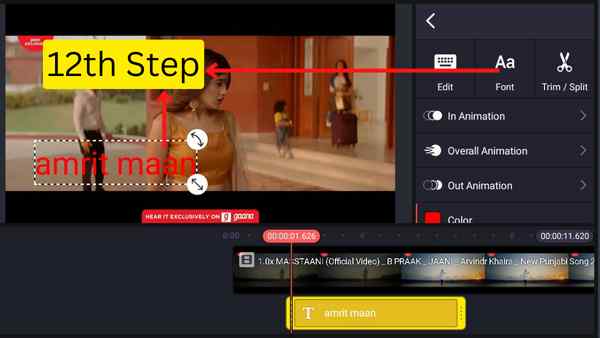
- अब आप जिस भी font style को choose करना चाहते हो आपको उसको सेलेक्ट करके सही वाले निशान पर क्लिक करना है.
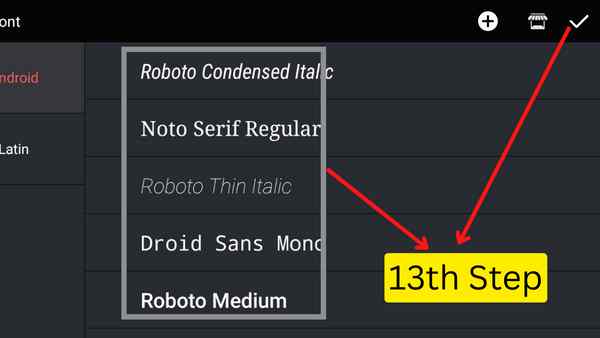
- यदि आप text के बैकग्राउंड में कोई कलर ऐड करना चाहते हो तो ऐसे में आपको फिर से text को सेलेक्ट करना है और उसके बाद आपको right side कुछ आप्शन दिखाई देंगे, आपको क्रॉल करके लास्ट में आ जाना है, जहाँ पर आपको background color वाले आप्शन पर क्लिक करना है.
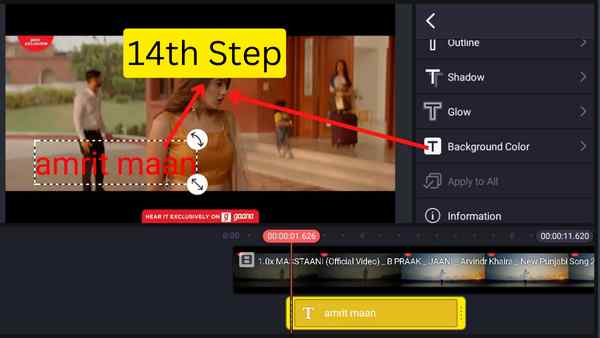
- अब आपको disable बटन को enable करना है, जिससे की आपके text बैकग्राउंड में कलर आ जायेगा, यदि आप चाहते है की आपके text बैकग्राउंड के साथ कलर की पूरी पट्टी आ जाये तो ऐसे में आपको full width background वाले आप्शन को भी enable करना है.
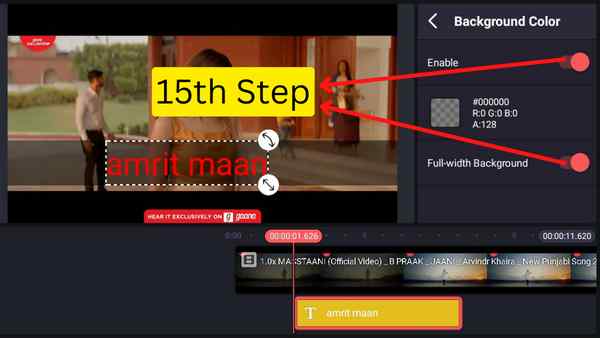
Image Add करना – Photo Ka Video Banane Wala Apps
- इसके अलावा यदि आप विडियो के बिच में कोई image ऐड करना चाहते हो तो ऐसे में आपको layer आप्शन पर क्लिक करके media वाले आप्शन पर क्लिक करना है.
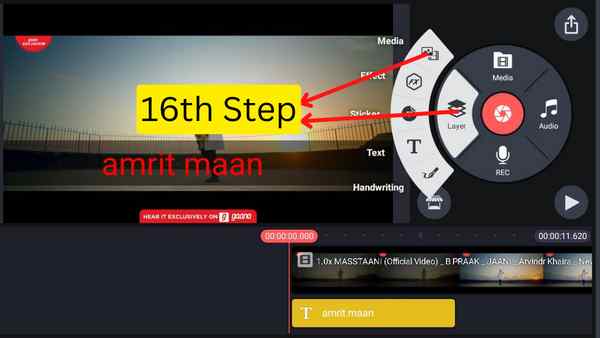
- अब आपके सामने gallery open हो जाएगी, यहाँ पर आप जिस भी image को choose करना चाहते हो आपको उस image को choose करना है.
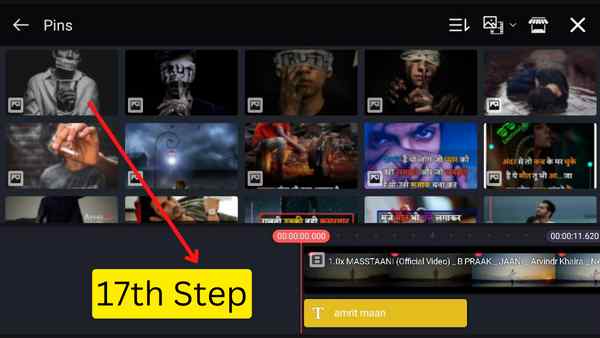
- इस प्रकार आपके विडियो स्क्रीन पर image आ जाएगी, जिसको आप image के corner को पकड़ कर सही से विडियो के साथ adjust कर सकते हो.
- यदि आप image में कोई एनीमेशन लगाना चाहते हो तो ऐसे में आपको image पर क्लिक करके in animation वाले आप्शन पर क्लिक करके अपनी पसंद का एनीमेशन choose कर सकते हो.
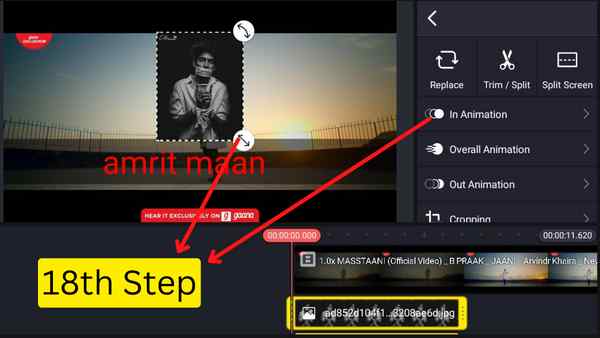
- विडियो एडिट करने के बाद उसको save करने के लिए आपको cornor में दिखाई दे रहे आइकॉन पर क्लिक करना है.
- अब आपको video quality को choose करके save as video वाले आप्शन पर क्लिक करना है.
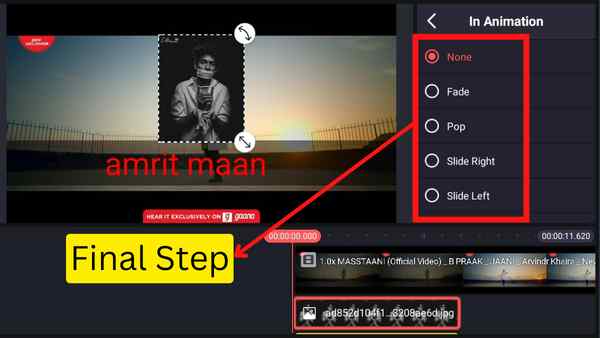
Read More: Spider-Man No Way Home Full Movie Download in Hindi ?
Read More: WhatsApp online Tracker free without subscription Mod APK
Top 10 Video Banane Wale Apps कौन कौन से है ?
यदि आप विडियो बनाना चाहते हो लेकिन आपको नही पता है की photo ka video banane wala apps कौन कौन से है तो आप हमारे द्वारा बताये गये निम्नलिखित पॉइंट्स को step by step फॉलो कर सकते हो. जहाँ पर हम आपको Top 10 photo video banane wala apps के बारे में जानगे. जिसका उपयोग कर आप अपनी विडियो को आसानी से बना सकते हो.
- Kinemaster
- Filmora
- VN Video Editor
- Power Director
- Action Director
- InShot Video Editor
- Vita – Video Editor & Maker
- YouCut – Video Editor & Maker
- Lightroom Photo & Video Editor
- Wonder Video Editor Crop Video
मैं आशा करता हूँ, आप सभी को Photo ka Video Banane wala Apps व् Video Banane ke liye Apps के बारे में अच्छे से समझ आया होगा. यदि अभी भी आपके मन में कोई भी सवाल हो तो आप हमें कमेंट्स में जरुर बता सकते है. हमें आपके सभी सवालों का जवाब देते हुए बहुत ख़ुशी होती है.